測試工作流程執行
工作流程 1
欲從「資料存放區」公用程式設定及擷取資訊,然後在「記錄器」公用程式中顯示該資訊,工作流程包含下列情境:
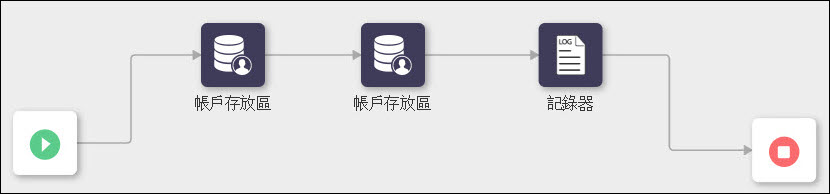
步驟 1:使用兩個帳戶存放區動作設定及擷取資訊
下列步驟提供對於此特定範例而言,您需要在動作表單中指定之值的詳細資訊。如需有關配置此動作的詳細步驟,請參閱帳戶存放區。
1. 開啟第一個「帳戶存放區」動作,並執行下列操作:
a. 在「選取動作」清單中,選取 SET。
b. 在「設定帳戶存放區中的資料」部份下,執行下列操作:
▪ 在「索引鍵」欄位中,輸入您要設定的索引鍵名稱。
▪ 在 「值」欄位中,輸入您要指派給金鑰的值。
2. 開啟第二個「帳戶存放區」動作,並執行下列操作:
a. 在「選取動作」清單中,選取 GET。
b. 在「從帳戶存放區取得資料」部份下的「金鑰」欄位中,提供您在第一個「帳戶存放區」動作中設定的相同金鑰名稱。
步驟 2:使用記錄器動作顯示資訊
下列步驟提供對於此特定範例而言,您需要在動作表單中指定之值的詳細資訊。如需有關配置此動作的詳細步驟,請參閱記錄器。
1. 在「記錄」欄位中,對應第二個「帳戶存放區」動作中的「資料」值。
步驟 3:執行工作流程
1. 按一下「儲存」來儲存此工作流程,然後按一下「執行」。
工作流程執行成功完成。
2. 欲核對工作流程執行,請執行下列操作:
a. 按一下  以開啟偵錯面板。
以開啟偵錯面板。
b. 在「動作」標籤中,按一下「記錄器」動作來檢視「輸入」與「輸出」。
您可以看到,系統會從您使用第一個「帳戶存放區」動作之前設定的資料庫中擷取適當的鍵/值對。
如果找不到適當的金鑰/值對,「記錄器」動作輸出會傳回空值。
工作流程 2
欲使用 HTTP 公用程式從 HTTP 伺服器請求資訊,然後將回應遞送至「記錄器」公用程式,工作流程包含下列情境:
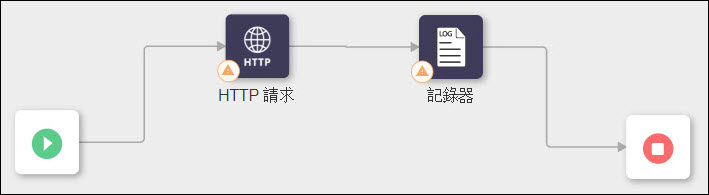
步驟 1:使用 HTTP 請求動作從 HTTP 伺服器請求資訊
下列步驟提供對於此特定範例而言,您需要在動作表單中指定之值的詳細資訊。如需有關配置此動作的詳細步驟,請參閱 HTTP 請求。
1. 在「選取 HTTP 方法」清單中,選取 GET。
2. 在 URL 欄位中,提供您的本機 ThingWorx URL。
步驟 2:使用記錄器動作顯示資訊
下列步驟提供對於此特定範例而言,您需要在動作表單中指定之值的詳細資訊。如需有關配置此動作的詳細步驟,請參閱記錄器。
1. 在「記錄」欄位中,對應「HTTP 請求」動作中的「狀況代碼」值。這會在「HTTP 請求」動作連線至 ThingWorx 之後,透過此動作提供相應的狀況代碼回應。
步驟 3:執行工作流程
1. 按一下「儲存」來儲存此工作流程,然後按一下「執行」。
工作流程執行成功完成。
2. 欲核對工作流程執行,請執行下列操作:
a. 按一下  以開啟偵錯面板。
以開啟偵錯面板。
b. 在「動作」標籤中,按一下「記錄器」動作來檢視相應的回應代碼,此代碼會根據與 ThingWorx 的連線能力來擷取。